Fix Mobile Tethering Internet ayaa sii wada goynta Windows 11/10
Isticmaalayaal badan oo Windows ah ayaa ka warbixinaya dhibaato meesha ku xidhiddooda moobilku(Mobile Tethering) ay sii wado goynta. Waxaa jiri kara sababo badan oo dhibka keenaya, laakiin inta badan waa wakhtiga kaa dhamaanaya ee aad u dejisay ku xidhidhiyaha moobilka(Mobile Tethering) ka masuulka ah arrintan. Maqaalkan, waxaan ku soo gudbineynaa dhammaan xalalka suurtagalka ah ee lagu hagaajinayo Internetka Tethering Mobile ee sii wadaya goynta(Mobile Tethering Internet that keeps disconnecting) Windows 11/10.
Mobilka Tethering Internetka wuu(Mobile Tethering Internet) sii jarayaa
Kahor intaadan horay u socon, waxaa jira dhowr waxyaalood oo ay tahay inaad tixgeliso.
Intee in le'eg ayay tahay masaafada u dhaxaysa taleefankaaga gacanta iyo kumbuyuutarka?
Meesha la dhisay ee talefankaaga casriga ah maaha mid awood u leh sida router. Markaa, haddii aad isticmaalayso ku-dhaqanka nidaamka router-ka casriga ah oo aanad ku haysan meel u dhow kombayutarka, waxaad la kulmi doontaa is-bedbedelka shabakadda. Sidaa darteed, isku day in aad taleefankaaga casriga ah aad ugu dhawaato kumbiyuutarka intii suurtagal ah.
Dejintaada ma la kulmaysaa wax faragelin ah?
Waxa ku xiga ee ay tahay inaad hubiso waa in habayntu aanu u dhawayn shay kasta oo sii daaya faragelinta Electromagnetic ama Radio-frequency (RF)(Electromagnetic or Radio-frequency(RF) interference) , sida Microwave.
Haddii labadan kiisba lagu hubiyay, waad dhaqaaqi kartaa oo aad bedeli kartaa Settings Mobile(Mobile) -ka iyo Computer- kaaga si aad u xalliso khaladka ku jira xidhiidhka Internetka ee Mobile Tethering(Mobile Tethering Internet) .
Kahor intaadan fiirin xalalka dhabta ah, waxaad u baahan tahay inaad sameyso hal shaqo oo aad u cad, cusbooneysii OS-gaaga(update your OS) . Mararka qaarkood, cusbooneysiinta lafteeda ayaa xallin karta arrinta. Markaa, hubi in kombuyuutarku uu ku jiro dhismihii ugu dambeeyay ee Windows 10. Cusbooneysiinta ka dib, hubi haddii arrintu sii socoto, haddii ay sii socoto, sii wad akhrinta.
Kuwaani waa waxa aad samayn karto si aad u hagaajiso Mobile Tethering Internetka(Mobile Tethering Internet) oo sii Windows 11/10 .
- Beddel Dejinta (Change Mobile)Wakhtiga(Timeout) Tethering Mobile
- Beddel(Alter) ama ka saar(Remove) antivirus qolo saddexaad
- Ka jooji(Stop) kombiyuutarka inuu damiyo WiFi -ga(WiFi)
- Dib u habeyn DNS Cache(Reset DNS Cache) , TCP/IP , iyo Winsock
Aynu si faahfaahsan uga hadalno iyaga.
1] Beddel goobaha ku xidhidhaynta mobaylka (Change Mobile Tethering Timeout Settings )
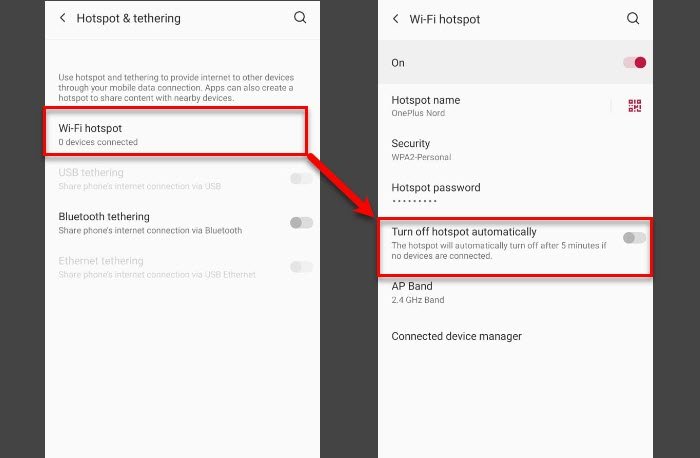
Qaar badan oo OEM(OEMs) ah , si ay u ilaaliyaan batteriga, waxay u janjeeraan inay dejiyaan wakhti ku xidhidh mobile(Mobile Tethering) -ka . Markaa, wakhtigaas gaarka ah ka dib, moobilkaaga oo si toos ah u dami tethering Mobile(Mobile Tethering) - ka oo markaa xidhiidhku wuu lumi doonaa. Si aad u hagaajiso, waa in aad bedeshaa Settings Timeout (Timeout Settings)Tethering Mobile(Mobile Tethering) .
Fiiro gaar ah: Nidaamku wuxuu ku kala duwanaan doonaa aalad ilaa aalad, iyo tusaale ahaan, waxaan isticmaaleynaa Oxygen OS 11.(Note: The procedure will vary from device to device, and in this example, we are using Oxygen OS 11.)
Waxaad raaci kartaa tillaabooyinka la bixiyay si aad u bedesho Dejinta Wakhtiga(Timeout Settings) Tethering Mobile .
- Ka fur Settings Mobile kaaga.
- Guji Wi-Fi & Network > Hotspot & tethering > Wi-Fi hotspot.
- Isticmaal toggle si aad si toos ah u demi hotspot.(Turn off hotspot automatically.)
Tani waxay hagaajin doontaa khaladka haddii barta WiFi -gaagu ay sii damiso,
2] Beddel(Alter) ama ka saar(Remove) antivirus qolo saddexaad
Waxaa jira habab badan oo ammaan ah oo ka hortag ah oo dhinac saddexaad ah oo faragelin kara shabakadaada. Markaa, aad goobtooda oo arag haddii uu jiro qaabayn caynkaas ah oo xannibi kara isku xidhka shabakadaada. Haddii aadan awoodin inaad ka fikirto waxa arrintan keenaya, ka saar antivirus-ka kooxda saddexaad oo arag haddii ay hagaajinayso arrinta.
Si taas loo sameeyo, waxaad aadi kartaa Settings ( Win + X ) > Apps , ka raadi antivirus-ka, dooro oo guji Uninstall.
Hadda, eeg haddii ay xallinayso arrinta.
3] Ka jooji(Stop) kombiyuutarka inuu damiyo WiFi -ga(WiFi)
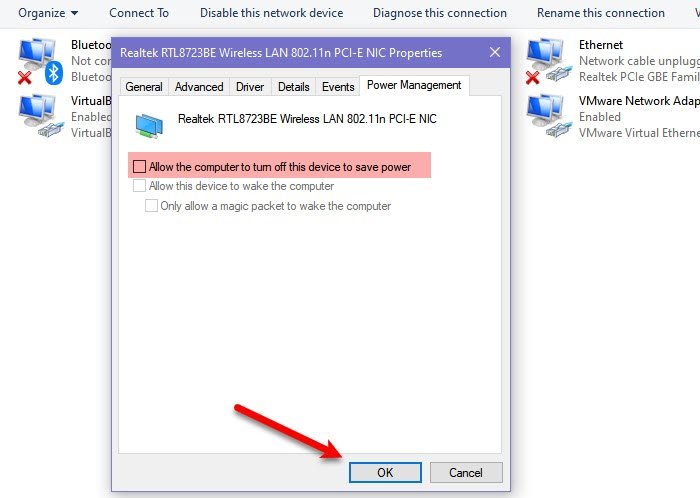
Mararka qaarkood dhibaatadu waxay noqon kartaa sababtoo ah goobaha WiFi -gaaga . Haddii "U oggolow kombuyuutarku inuu damiyo qalabkan si uu u badbaadiyo tamarta" (“Allow the computer to turn off this device to save power” ) , kumbuyuutarkaagu wuxuu si toos ah u dami doonaa WiFi -ga kaas oo aad ku khaldami karto in isku xirka mobilada uu lumo . (Mobile)Haddaba, si aad u joojiso kumbiyuutarka inuu damiyo WiFi -ga , raac tallaabooyinkan.
- Ku bilow Settings by Win + I.
- Guji Network & Internet > Wi-Fi > Change adapter options.
- Midig ku dhufo WiFi-gaaga, dooro Properties oo guji Configure.
- Tag Maamulka Korontada,(Power Management, ) ka saar Oggolow kumbiyuutarka inuu damiyo qalabkan si uu koronta u badbaadiyo, (Allow the computer to turn off this device to save power, ) oo dhagsii OK.
Hadda, isku day inaad ku xidhid kombayutarkaga Mobile Hotspot(Mobile Hotspot) oo arag haddii arintu go'an tahay.
4] Dib u habeyn DNS Cache(Reset DNS Cache) , TCP/IP , iyo Winsock
Haddii aadan awoodin inaad ku xalliso arrinta xalalkan, waxaad isku dayi kartaa inaad daadiso Cache DNS( flushing DNS Cache) , dib u dejinta TCP / IP , iyo Winsock si loo xalliyo arrinta.
netsh winsock reset netsh int ip reset ipconfig /flushdns
Hadda, isku day inaad ku xidho Mobile Hotspot(Mobile Hotspot) oo arag haddii arintu go'an tahay. Waxaan rajeynayaa(Hopefully) , inay noqon doonto.
Kuwaani waxay ahaayeen xalalka aad ku xallin karto isku xirka Internetka(Internet) Mobilada ee isku xirka Windows(Mobile) 11/10.
Windows 10 Hotspot wuu(Hotspot) sii daminayaa
Haddii dhibkaagu uu gabi ahaanba ka duwan yahay waxa aan kaga hadalnay maqaalka maadaama Windows Hotspot kaaga uu sii daminayo, adigana xal ayaan kuu haynaa.
Tani waxay badanaa dhacdaa haddii habka kaydinta korontada ee Hotspot Mobile(Mobile Hotspot) ee Windows uu shaqeeyo. Markaa, si aad tan u hagaajiso, waxaad u baahan tahay inaad joojiso sifadan. Raac tillaabooyinka la bixiyay si aad sidaas oo kale u sameyso.
- Ku bilow Settings by Win + I.
- Guji Network & Internet > Mobile Hotspot.
- Isticmaal toggle si aad u damiso doorashada Keydinta Korontada (Power Saving ) .
Hadda, isku day inaad u rogto Windows 11/10 kumbuyuutarkaaga meel kulul oo hubi haddii arrintu sii socoto.
Sidoo kale akhri:(Also read:)
- Qalabku wuxuu inta badan ka gooyaa hotspot-ka PC oo ku guuldareysta inuu dib u xiro
- Mobile Hotspot ma shaqaynayo(Mobile Hotspot not working)
- Internetka ama WiFi ayaa go'a hurdada ka dib
- Sida loo xaliyo dhibaatooyinka WiFi.(How to fix WiFi problems.)
Related posts
Hagaaji daabacaha Wireless-ka oo aan ka jawaabin Windows 11/10
Hotspot mobaylka oo aan shaqaynayn Windows 11/10
Hagaaji internet ma jiro, khalad WiFi sugan oo ku jira Windows 11/10 [Go'an]
Hagaaji dhibaatooyinka shabakada iyo isku xirka internetka Windows 11/10
Awooda signalka Wi-Fi hoose ee Windows 11/10.
Hagaaji koodka qaladka Ciyaaraha Epic IS-MF-01 iyo LS-0009 Windows 11/10
Hagaaji dhegeysiga maqalka Bluetooth gudaha Windows 11/10
Ku hagaaji DXGI_ERROR_DEVICE_REMOVED Windows 11/10 PC
Ku hagaaji Spikes Ping gudaha WiFi ama Ethernet gudaha Windows 11/10
Sida loo xaliyo dhibaatooyinka WiFi gudaha Windows 11/10
Hagaaji sirta aaladda si ku-meel-gaar ah ayaa loo hakiyay qalad gudaha Windows 11/10
Hagaaji xaalada daabacaada waa hakad, dib uma soo celin karo qaladka gudaha Windows 11/10
Hagaaji C000021A Khaladka Nidaamka Fatal ee Windows 11/10
Hagaaji Minecraft ma awoodin in uu ku xidhmo aduunka Windows 11/10
Adapter WiFi ma shaqaynayo kombayutarka Windows 11/10
Sida loo beddelo band Wi-Fi laga bilaabo 2.4 GHz ilaa 5 GHz gudaha Windows 11/10
Hagaaji mugga muraayadda maqan ka dib markii dib loo rakibo Windows 11/10
Hagaaji Crypt32.dll lagama helin ama khalad ka maqan Windows 11/10
Hagaaji Aaladda aan fariinta loo rarin Windows 11/10 kombiyuutarada
Hagaaji cilada aan la qoondeeyn ee darawalka USB ama kaarka SD gudaha Windows 11/10
